مسجل في: جميع الحلول عن الهاتف
إلغاء قفل iCloud الخاص بأجهزة أيفون 6 أو 6S أو 7 ضروري جداً لكل مستخدم يملك هاتف ذكي مقفل ويرغب في إعادة الحياة مرة ثانية لأجهزة iDevice الخاص به. قد تكون قمت بشراء هاتف أيفون مستعمل أو لا تستطيع تذكر بيانات اعتماد حساب أبل الخاص بك. يمكن أن تكون الظروف مختلفة، ولكن العملية مشابهة.
تريد تجاوز قفل تنشيط جهاز أيفون 6 في أسرع وقت ممكن. علاوة على ذلك، هناك العديد من الطرق لتجاوز الأيكلود الخاص بأجهزة أيفون 6s! عادة، يدخل المستخدم بيانات اعتتماد حساب الأيكلود الخاص بجهاز أيفون 6 أو أيفون 7 وبعدها يتم فتح الجهاز في الحال.
على الرغم من ذلك، هذه الطريقة السريعة فعالة فقط في حال كنت المالك الأول للجهاز . في حال كنت لا تعرف بيانات حساب الايكلود المتصل بحسابك الخاص، اتبع الدليل الإرشادي التالي لتجاوز أيفون 7 .
الجزء 1:3 طرق مفيدة لتجاوز قفل تنشيط أيكلود الخاص بأجهزة أيفون 6/6s/7
1. إزالة قفل التنشيط بمساعدة المالك السابق للجهاز.
أول شئ يمكنك فعله لتخطي قفل جهاز أيفون 6 هو التواصل مع الشخص الذي اشتريت منه هذا الهاتف. اسأل البائع عن تفاصيل معرفات أبل الأخرى لكي تقوم بإدخالهم عند ظهور شاشة قفل التنشيط.
كذلك يمكنك أن تطلب من البائع (المالك السابق للجهاز) أن يقوم بإدخال كافة البيانات بنفسه. بهذه الطريقة، لن تشعر بالحرج عند سؤالهم عن مثل هذه التفاصيل المهمة التي لها علاقة بحساباتهم.
يمكنك استخدام هذه الطريقة في حال كان المالك السابق للجهاز يعيش بالقرب منك وتستطيع مقابلته شخصيًا. بشكل خاص، يجب عليهم تذكر كلمة مرور حساب أبل الخاص بهم. إنها طريقة مباشرة جدًا لتجاوز جهاز أيفون 7 حيث أنها لا تتطلب أي معرفة تقنية. علاوة على ذلك، لا تحتاج إلى الذهاب إلى أبعد من ذلك ودفع مبلغ مالي لخدمات فتح الجهاز، حيث يمكنك المحاولة بهذه الطريقة مجانًا.

لذا، إذا كنت مهتما بهذه الطريقة، عليك اتباع الخطوات التالية:
الخطوة 1. قم بادخال معرب بيانات حساب أبل الخاص بك فور ظهور شاشة إلغاء القفل .
الخطوة 2. بعد إلغاء قفل التنشيط، قم بإلغاء أي ملحق خاص بأبل متصل بجهاز الأيفون الخاص بك.
الخطوة 3. قم بتسجيل الخروج من iTunes ومتجر أبل و iCloud.
الخطوة 4. في النهاية، امسح جميع محتويات وإعدادات جهازك من تطبيق الإعدادات. استكشف علامة التبويب العامة وانقر فوق إعادة تعيين > ثم مسح كل المحتوى والإعدادات.
2. استخدام تخطي iCloud DNS
تخطي iCloud DNS هو تخطي قفل تنشيط iCloud عن طريق معالجة خادم DNS. هذه الطريقة بالتحديد تعني إعادة توجيه عملية التنشيط لجهاز الأيفون الخاص بك من خوادم أبل إلى خوادم أخرى للتحقق من صحته.
لماذا تستخدم طريقة تخطي iCloud DNS؟
عندما تقوم بشراء هاتف أيفون مستعمل سواء كان هاتف أيفون 6 أو أيفون 7، قد تجد هذا الجهاز به قفل تنشيط مفعّل. قبل أن تتمكن من إعداد جهاز الأيفون الخاص بك، سيطلب الهاتف من خادم أبل تنشيطه. طريقة تخطي هذا القفل هو إدخال معرفة أبل الصحيح.
تثبت عملية تخطي iCloud DNS جدواها عندما ترغب في تجاوز جهاز iPhone 6 ولكنك لا تعرف شيئًا عن المالك السابق. كما أنها تعتبر مفيدة كذلك إذا كنت لا تتذكر بيانات اعتماد حساب iCloud الخاص بك.
فوائد تخطي iCloud DNS:
- يمكنك تغيير عنوان DNS في إعدادات الواي فاي.
- وفي حال نجاح هذه العملية، يمكنك استخدام مختلف الميزات والتطبيقات على جهاز iPhone 6/7 الخاص بك.
خطوات تجاوز قفل التنشيط باستخدام DNS:
تعتبر خطوات تجاوز قفل تنشيط iCloud باستخدام DNS أساسية؛ وفيما يلي كيفية تجاوز جهاز أيفون7:
الخطوة 1. عند تشغيل جهاز الأيفون الخاص بك، اختر اللغة والمنطقة المفضلتين لديك من القائمة.
الخطوة 2. اضغط "متابعة " للدخول لصفحة إعدادات الواي فاي. كلما طلب الاتصال، ابحث عن الرمز "I" بالقرب من علامة تبويب الواي فاي.
الخطوة 3. قم الآن بفصل الاتصال بالواي فاي، وانتقل إلى "إعدادات الاتصال" وانقر على "نسيان هذا الشبكة".

الخطوة 4. انقر فوق الرمز "I" وأدخل عنوان IP لخادم DNS لتجاوز قفل تنشيط iCloud. يمكنك تصفح الخوادم المتاحة حسب منطقتك.
الولايات المتحدة الأمريكية: 104.154.51.7
- أمريكا الجنوبية : 35.199.88.219
- أوربا : 104.155.28.90
- أسيا : 104.155.220.58
- استراليا وأوقيانوسيا: 35.189.47.23
- مناطق مختلفة : 78.100.17.60
الخطوة 5. انقر الآن على الخيار "عودة" على الجانب الأيسر من شاشتك. قم بتشغيل الواي فاي، واختر شبكة الواي فاي الخاصة بك من القائمة، وأدخل كلمة المرور الخاصة بك.

الخطوة6. انقر على "الصفحة التالية" وانقر على "العودة" للدخول إلى شاشة تجاوز iCloud.
الخطوة7. قم الان بإعداد تطبيقاتك واستخدم جهاز أيفون 6/7 الخاص بك كما تريد.
الغاء قفل الشاشة باستخدام برنامج Dr.Fone
أسهل طريقة هي استخدام أداة متخصصة في تجاوز قفل تنشيط الجهاز لحل المشكلة. لا تتطلب هذه الطريقة منك أن تكون متخصصًا أو تتعلم مفاهيم جديدة. كل ما عليك فعله هو البحث عن أفضل أداة متاحة في السوق وتنزيلها. يمكنك القيام ببقية العمل عن طريق اتباع الإرشادات المقدمة من شركة البرمجيات.
لذلك، نوصيك باستخدام برنامج Dr.Fone لالغاء قفل الشاشة لتجاوز أيفون6. Dr.Fone هي أداة احترافية تحتوي على العديد من الخيارات المتاحة لأنظمة التشغيل iOS. حيث يمكن لهذه الأداة أن تفتح قفل الشاشة وقفل Google FRP وقفل التنشيط في غضون دقائق.
لتجاوز قفل التنشيط، اتبع القليل من الخطوات السهلة والتزم بالإرشادات. علاوة على ذلك، لا داعي للقلق بشأن أمان الجهاز أثناء استخدام هذا البرنامج. إنه أفضل أداة متاحة لجميع مستخدمي iPhone 6/7 الذين يرغبون في إزالة قفل iCloud دون تأخير. الخطوات أدناه سترشدك لكيفية استخدام هذه الأداة لتجاوز iCloud الخاص بجهاز iPhone 6S:
الخطوة1. قم بتثبيت برنامج Dr.Fone على جهاز الكمبيوتر الخاص بك وقم بتشغيله. ثم اختر أداة فتح الشاشة من الصفحة الرئيسية.

الخطوة2. اختر "تجاوز قفل التنشيط" لتجاوز قفل التنشيط على iPhone 6/6s/7.

الخطوة 3. ابدأ من هذه الواجهة لتخطي قفل تنشيط iCloud على جهاز أيفون 6/6s/7 الخاص بك.

الخطوة 4. يجب عليك معرفة الاختلافات بين جهاز GSM وجهاز CDMA بعد تجاوز جهازك.

(GSM مع الميزات العادية)
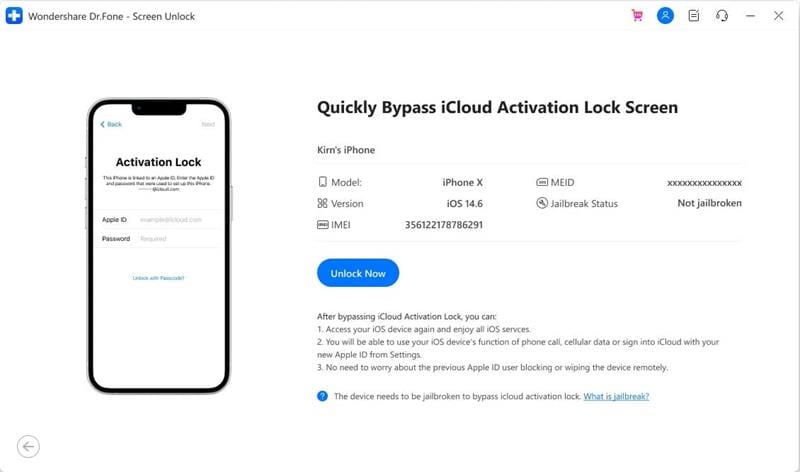

(يحتوي CDMA على ميزات عادية مثل متجر أبل، ولكن الخدمات مثل المكالمات الهاتفية والبيانات الخلوية لا تعمل.)
الخطوة 5. من خلال دليلنا لكسر الحماية لأجهزة الأيفون والفيديو الخاص بنا ، يمكنك تجاوز قفل تنشيط iCloud على أجهزة أيفون 6 / 6s / 7 بخطوة كسر الحماية اللازمة.

الخطوة 6. في هذه اللحظة، يقوم برنامج Dr.Fone بإزالة هذا القفل. سيكون الأمر سريعًا جدًا بدون قفل التنشيط.


سيبدأ تشغيل هاتف الأيفون الخاص بك مثل الهاتف لافتراضي بدون أي قفل تنشيط. يمكنك الآن الوصول إلى الآيفون واستخدامه. تذكر أنه من المحتمل بعد هذه العملية قد لا يمكنك استخدام خدمات المكالمات، البيانات الخلوية، واستخدام ميزة iCloud بعد هذه العملة.
الجزء 2: الأسئلة الشائعة
ما هو تطبيق Find My؟
ميزة Find My أو العثور على جهازي هي طريقة رائعة لمنع فقدان هاتف الأيفون الخاص بك، حيث تسمح لك بتحديد موقعه وقفله حتى لو لم تكن تمتلكه. على سبيل المثال، عندما يتم تفعيل ميزة العثور على جهاز الأيفون الخاص بي، يمكنك معرفة مكان هاتف الأيفون الخاص بك. كما يمكنك استخدامها لإظهار موقعك للآخرين أو تشغيل صوت على جهازك المفقود، مما يسهل العثور عليه.
لتفعيل هذه الميزة، يجب عليك تفعيلها على جهازك واستخدام جهاز كمبيوتر أو هاتف آخر للعثور على هاتفك المفقود وإعادة تعيينه أو قفله. إذا كنت ترغب في بيع هاتف الأيفون الخاص بك أو إهدائه لشخص آخر، يجب عليك أولاً إيقاف تشغيل ميزة Find My . يصبح الأمر محرجًا للغاية بالنسبة للمستخدم الجديد إذا لم يتم إيقاف تشغيل ميزة العثور على الأيفون الخاصة بالمالك السابق.
كيفية إغلاق برنامج Find My؟
إذا كنت ترغب في إعادة ضبط هاتف الأيفون الخاص بك لمسح جميع البيانات وإعادته إلى حالته الافتراضية، فإن Apple تطلب منك إيقاف تشغيل ميزة البحث عن جهازي (Find My) مسبقًا. أيضًا، غالبًا ما يتوقع خبراء متجر Apple منك إيقاف هذه الميزة قبل أن يتمكنوا من إصلاح الجهاز.
تعطيله لن يقوم بمسح أي من بياناتك، لذلك لا داعي للقلق بشأن ذلك. إيقاف هذه الميزة سيجعل من الصعوبة تعقب هاتف الأيفون الخاص بك على الخريطة عند ضياعه
الطريقة الأفضل لإيقاف ميزة العثور على هاتفي هي بسيطة جدًا. الخطوات التالية ستوضح لك كيفية إيقاف ميزة العثورعلى جهازي:
- افتح إعدادات هاتفك الأيفون الخاص بك واضغط على اسمك أو ملفك الشخصي.
- استكشف الخيار "Find My" وانتقل إلى "العثور على جهاز الأيفون الخاص بي".
- إذا كان تم تفعيل ميزة "العثور على الأيفون"، فإن زر التبديل الموجود في الجزء العلوي من الصفحة يجب أن يكون أخضر اللون. قم بتحريك مفتاح التبديل الخاص بـ "Find My iPhone" لإيقاف تشغيله.
- قم بادخال تفاصيل معرف أبل الخاصة بك
- أكد نشاطك، وهذا كل ما تحتاجه لإيقاف تشغيل هذه الميزة.
هل يمكنني تخطي أجهزة iOS أخري مثل iPad و iPods؟
نعم يمكنك تخطي قفل التنشيط على أجهزة iPhones أخري مثل iPad و iPods. على الرغم من ذلك فإن طريقة تخطي إلغاء القفل مختلفة قليلًا في ساعات أبل.
الخط السفلي.
نتمنى الآن أن تكون قادرًا على تخطي قفل تنشيط جهاز أيفون 7. يذكر هذا الدليل أفضل الطرق التي يمكنك استخدامها لتجاوز هذه المشكلة ، لكننا نعلم جميعًا أن لكل طريقة مزاياها وعيوبها. في حال عدم نجاح الطرق الأخرى في حل مشكلتك، فسيظل برنامج Dr.Fone - Screen Unlock بإمكانه مساعدتك فقد تم تصميم هذه الأداة لتقديم حلول آمنة لفتح نظام iOS لقرائنا الأعزاء.
